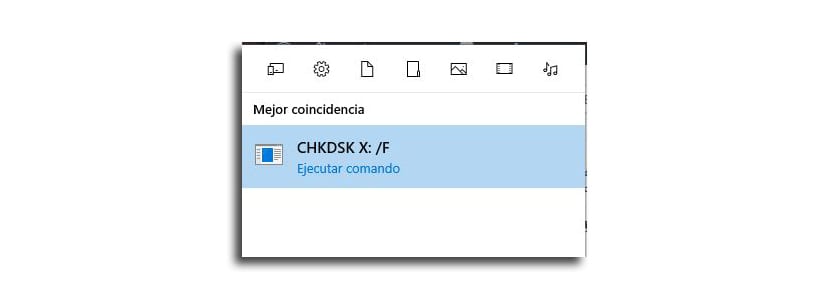CHDKSK adalah kependekan dari pemeriksaan disk yang memungkinkan kami untuk mengetahui apakah Anda memiliki kesalahan yang dapat membantu kami mencegah masalah di masa mendatang seperti kehabisan data saat dinonaktifkan sepenuhnya.
Ini juga membantu memecahkan masalah membaca dan kesalahan penyimpanan terkait lainnya. Bagi kita yang terbiasa dengan edisi Windows lainnya, pertama kali mencoba melakukan scan hard drive dengan tool Windows ini bisa jadi rumit, tetapi kemudian Anda bisa mengatasi keraguan dengan beberapa cara untuk melakukannya.
Salah satu cara
- Anda membuka File Explorer
- Kami beralih ke «Tim ini»
- Dengan tombol kanan mouse kita klik pada hard drive tempat kita ingin memeriksa kesalahan
- Klik «Properti»
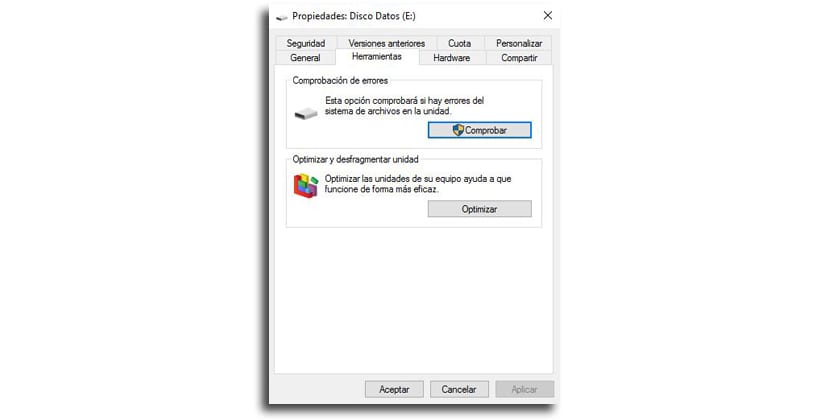
- Sekarang kita pergi ke «Alat»
- Dalam pemeriksaan kesalahan kita hanya dapat mengklik «Periksa»
- CHKDSK akan mulai memeriksa Windows 10 dan mungkin perlu beberapa saat
Dari command prompt
- Kita akan buka prompt perintah dengan hak administrator dengan pintasan keyboard yang sangat penting yang mungkin tidak Anda ketahui
- Kami menekan pada saat bersamaan Windows + X dan di jendela yang muncul kita pilih «Command Prompt (administrator)
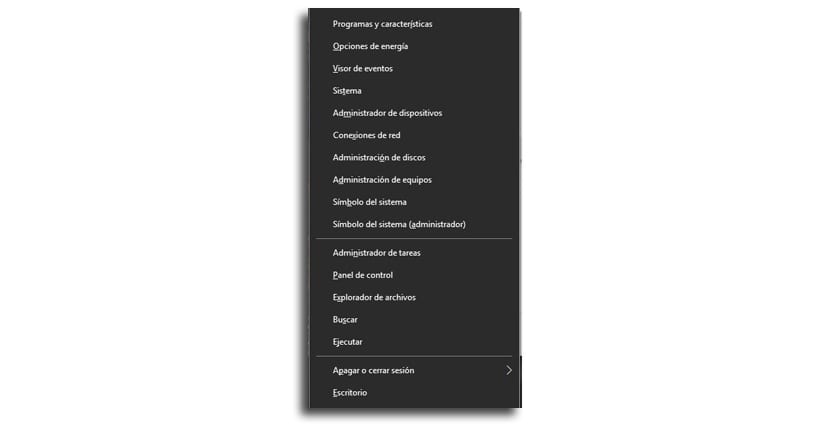
- Kami menulis perintah di bawah ini di mana kami mengganti X dengan huruf dari disk drive yang akan kami pindai:
CHKDSK
- Tekan enter dan pemeriksaan disk akan mulai menemukan dan menyelesaikan kesalahan
- Bisa juga digunakan CHKDSK: / F untuk memecahkan masalah kesalahan seperti hard drive dipindai
Dari Cortana
- Seperti pada opsi sebelumnya, kami akan menggunakan perintah yang sama dengan yang akan kami ketik di «Pencarian Windows»: CHKDSK: / F
- Dari antara opsi, klik "Jalankan perintah" dan Command Prompt akan dimulai secara otomatis
- Yang harus Anda lakukan adalah menunggu pemindaian selesai